Typora怎么破解?2022最新Typora破解激活以及基本操作教程
脚本之家
typora是一款非常受欢迎且功能强大的Markdown编辑器,小编就在这里简单的给大家介绍一下,
ps:本次小编带来的是typora破解版,附带的破解文件可完美的激活软件,下文还附带详细的安装使用教程,供大家参考,希望可以帮助到大家。
typora破解版安装教程
1、在本站下载得到软件源程序及crack破解文件夹
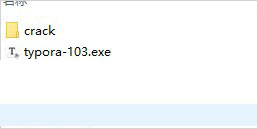
2、双击exe文件,选择软件的安装路径,一般情况下选择默认

3、取消勾选,点击finish
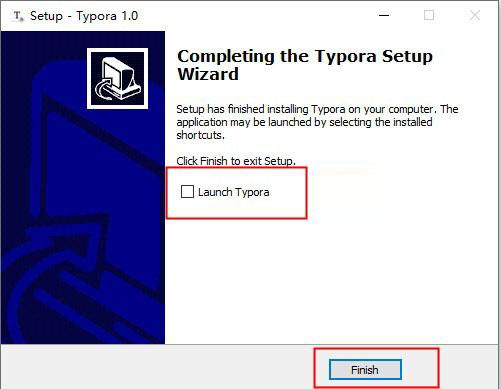
4、将crack破解文件夹里的【app.asar】复制到软件安装路径下的【resources】文件夹内替换原文件
文件路径【C:\Users\admin\AppData\Local\Programs\Typora\resources】

5、打开软件,点击输入序列号

6、输入邮箱,然后将crack破解文件夹内的序列号复制输入,再点击激活
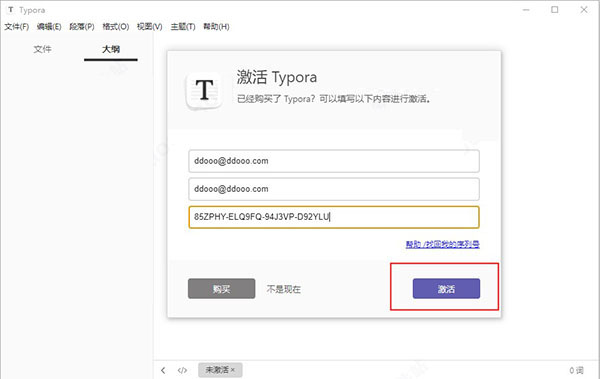
7、激活成功,以上就是typora破解版安装教程
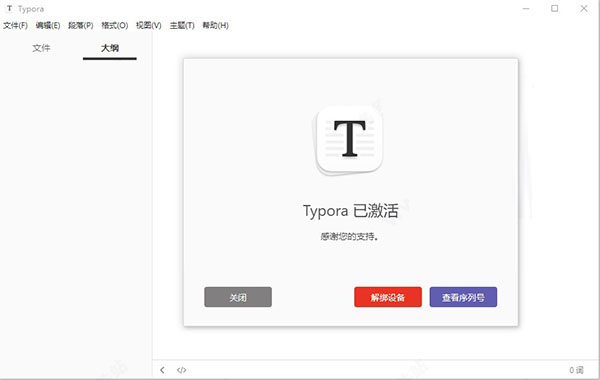
typora基础操作
1、打开软件或通过快捷方式打开工具,查看相关菜单和操作

2、点击视图菜单,选择大纲视图,左侧显示文件和大纲

3、接着利用段落的标签,添加系统说明的模块(一级、二级和三级标题)

4、点击视图菜单,然后选择代码模式,这时切换到代码模式

5、添加和设置完毕,保存为后缀名为md文件,类型为Markdown文件

6、还可以将这个文件导出为pdf、word、html等格式,选择导出为PDF格式

以上便是小编为大家带来的Typora破解安装以及基本操作教程,希望对大家有所帮助,更多相关内容请继续关注脚本之家。

